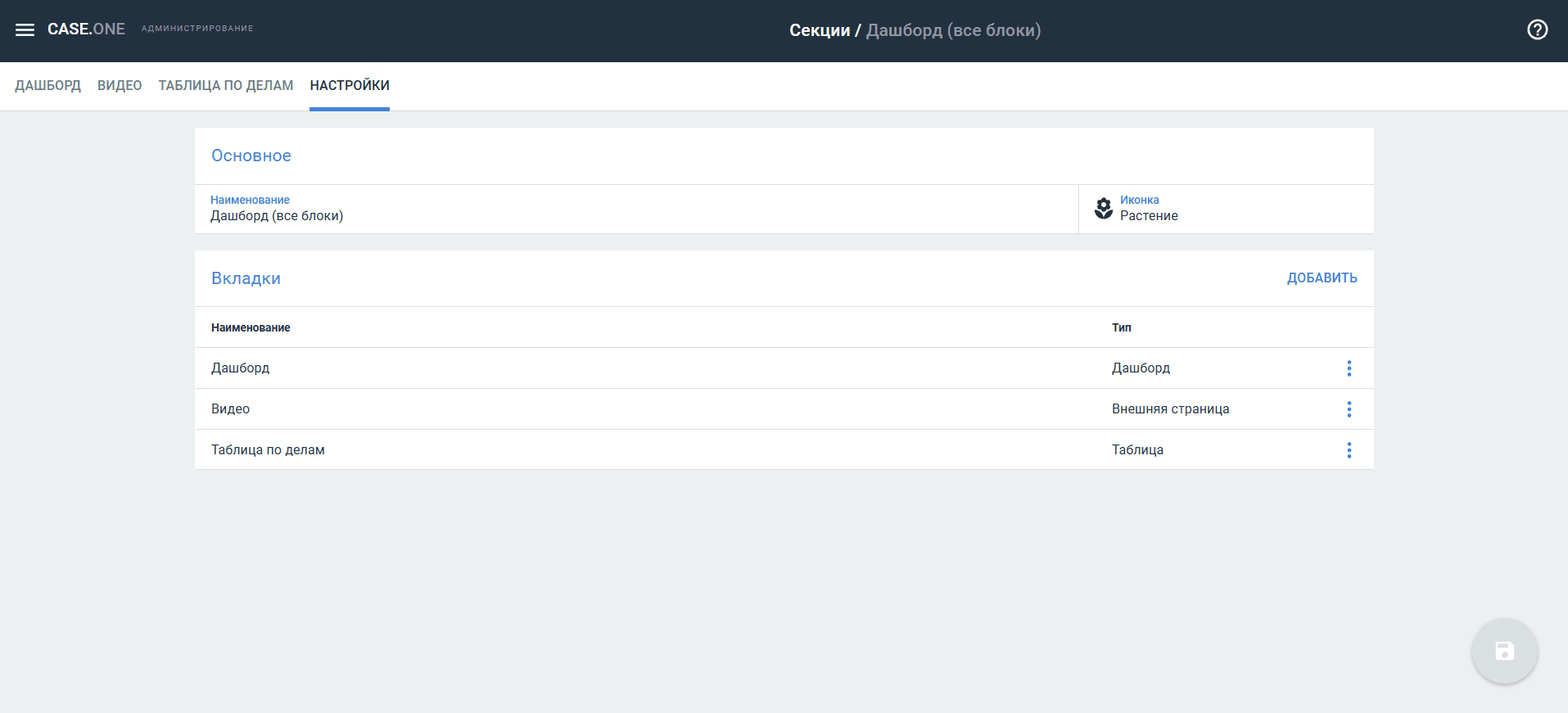Как добавить вкладки в раздел?
Вы можете настраивать в секциях до 32 вкладок различных типов: Таблица, Дашборд или Внешняя страница.
Чтобы добавить вкладки:
- Выберите дашборд или внешнюю страницу в разделе Секции.
- Перейдите на вкладку Настройки.
- Нажмите кнопку Добавить в блоке Вкладки и выберите тип вкладки: Дашборд или Внешняя страница.
- Введите наименование вкладки и нажмите клавишу ENTER.
- Нажмите кнопку
 .
. - Перейдите на добавленную вкладку и настройте ее:
- Если вы выбрали вкладку с типом Внешняя страница, добавьте встраиваемый код на панели справа (подробнее см. в статье Добавление внешней страницы)
- Если вы выбрали вкладку с типом Дашборд, добавьте различные блоки для отображения на панели справа (подробнее см. в статье Добавление дашборда)
- Если вы выбрали вкладку с типом Таблица, настройте ее параметры для отображения на панели справа (подробнее см. в статье Добавление таблицы)
- Нажмите кнопку
 .
.
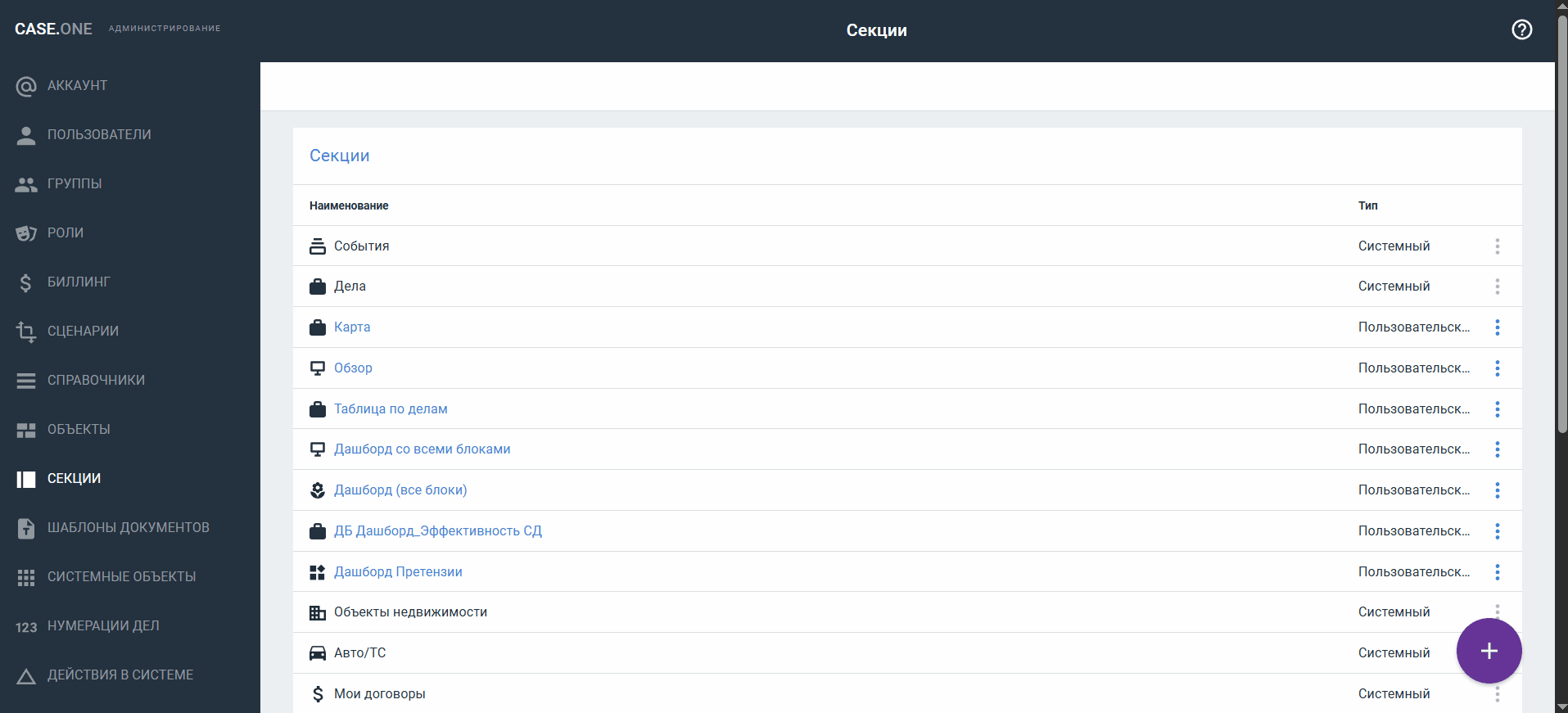
Каждую вкладку секции вы можете удалить, переименовать или создать копию вкладки.
Чтобы переименовать вкладку:
- Выберите дашборд или внешнюю страницу в разделе Секции и перейдите на вкладку Настройки.
- Нажмите кнопку
 у вкладки и выберите пункт Переименовать.
у вкладки и выберите пункт Переименовать. - Введите новое наименование вкладки и нажмите клавишу ENTER.
- Нажмите кнопку
 .
.
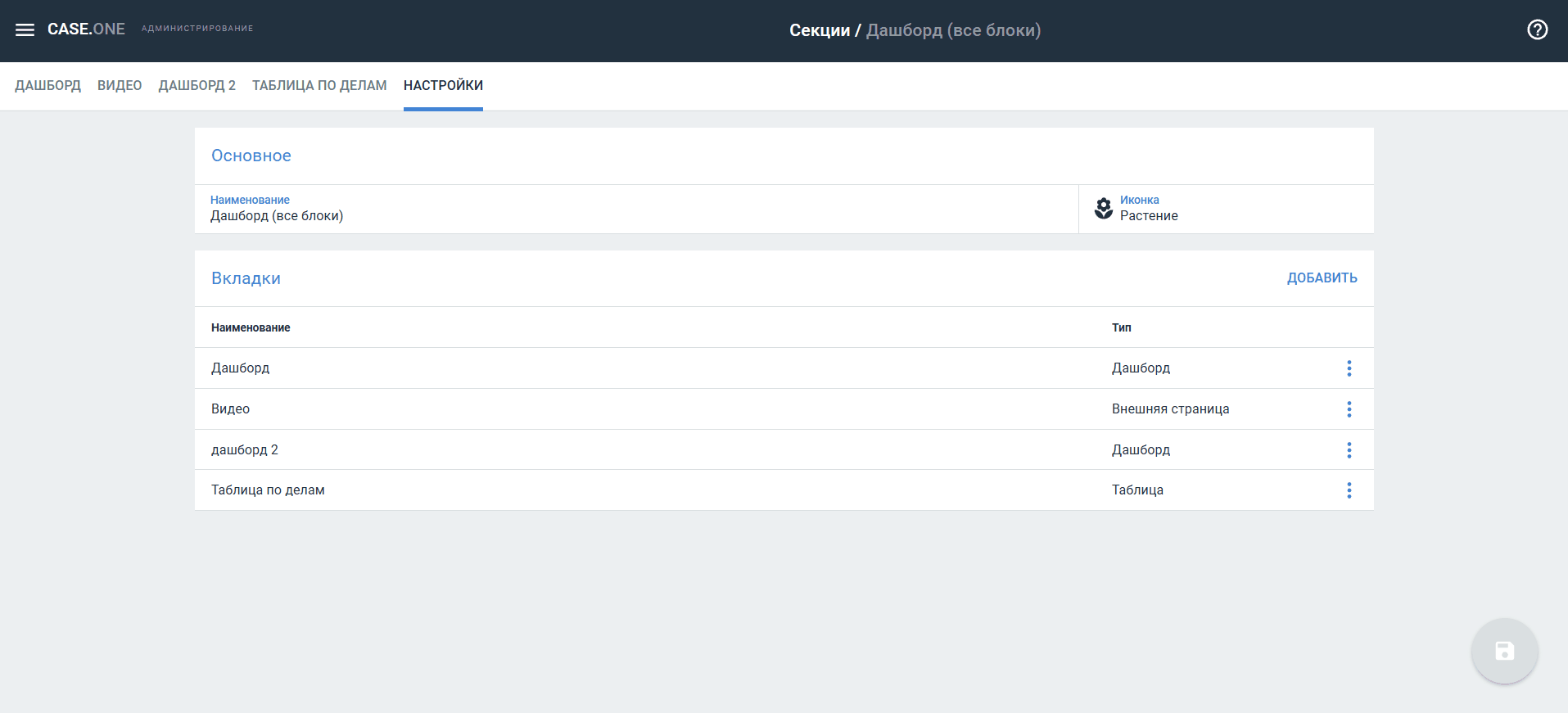
Если вы хотите удалить вкладку:
- Выберите дашборд или внешнюю страницу в разделе Секции и перейдите на вкладку Настройки.
- Нажмите кнопку
 у вкладки и выберите пункт Удалить.
у вкладки и выберите пункт Удалить. - Подтвердите удаление, нажав кнопку Удалить.
- Нажмите кнопку
 .
.
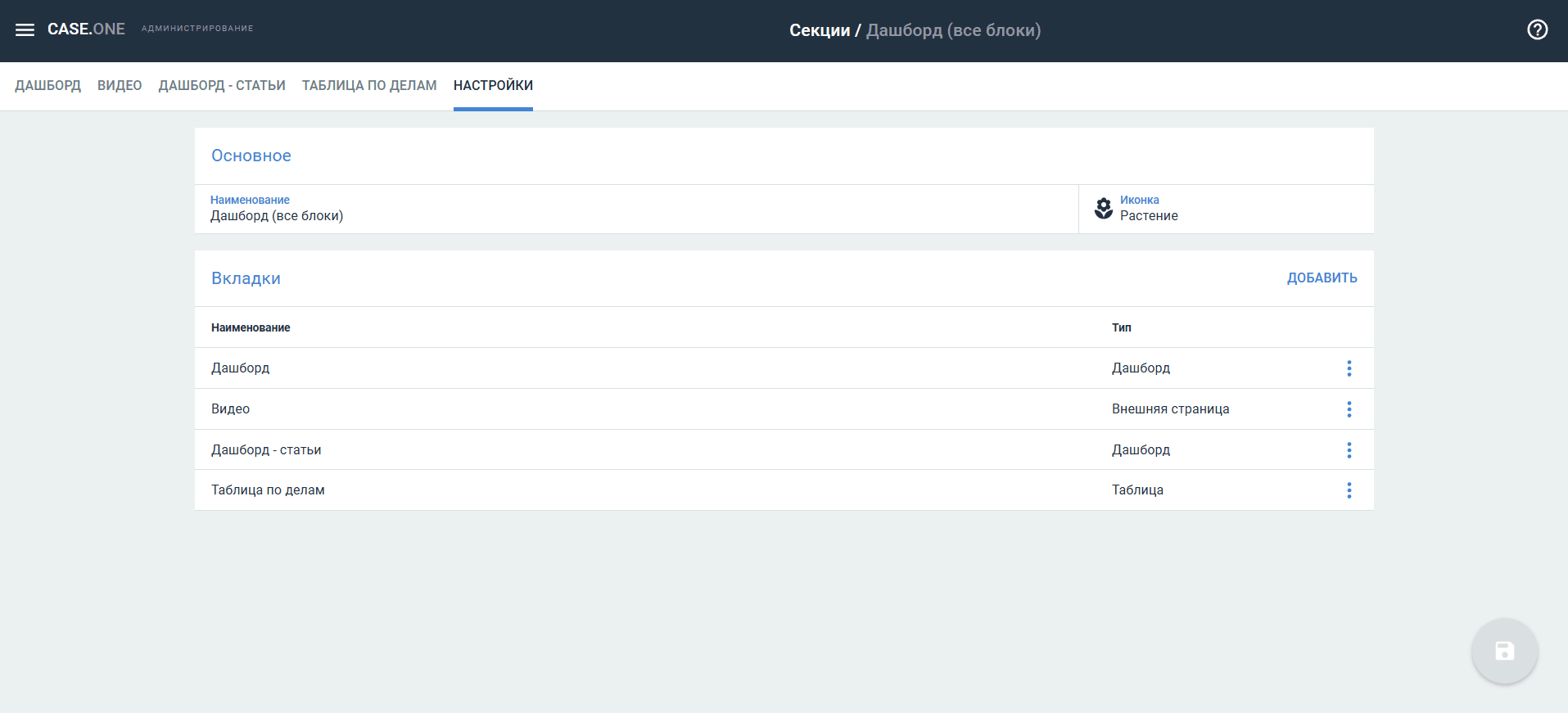
Для создания копии вкладки:
- Выберите дашборд или внешнюю страницу в разделе Секции и перейдите на вкладку Настройки.
- Нажмите кнопку
 у вкладки и выберите пункт Создать копию. Копия вкладки со всеми настройками будет создана. Название скопированной вкладки формируется по маске: Название Вкладки (1).
у вкладки и выберите пункт Создать копию. Копия вкладки со всеми настройками будет создана. Название скопированной вкладки формируется по маске: Название Вкладки (1).